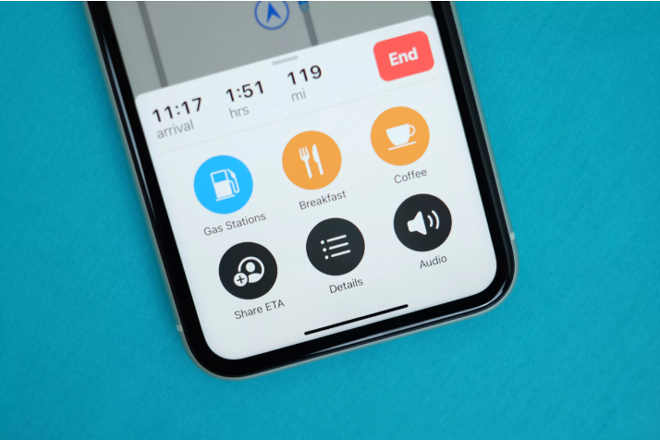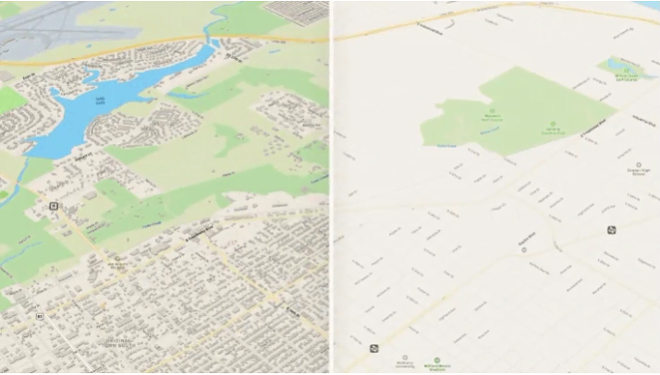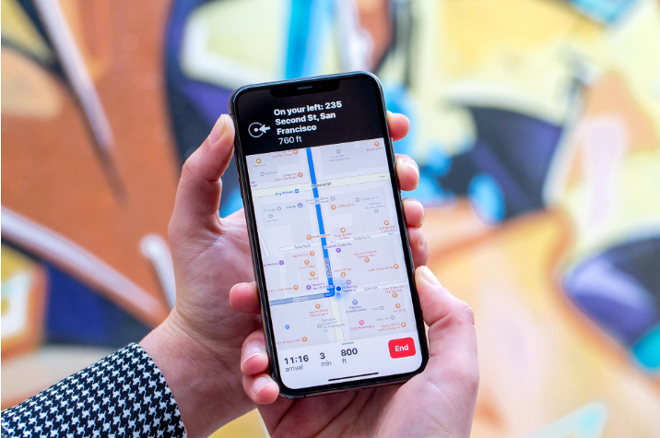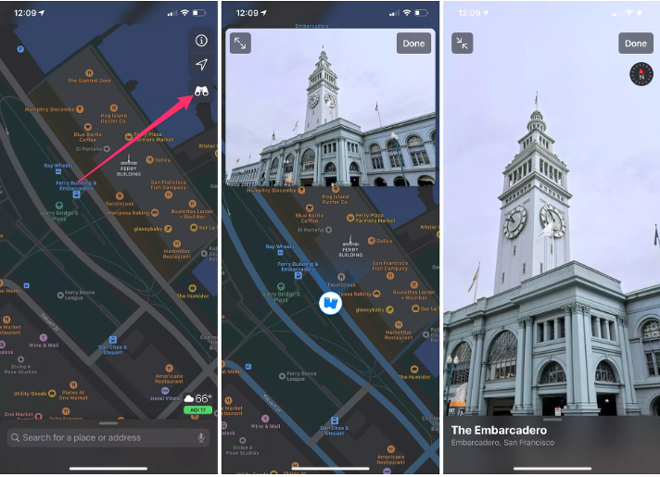Apple đã thiết kế lại Apple Maps, ăn đứt Google Maps
Ứng dụng bản đồ Apple Maps trên iPhone hoặc iPad hiện đã có giao diện mới và bổ sung thêm một số tính năng mới.
Tháng trước, Apple tuyên bố đã hoàn thành việc thiết kế lại ứng dụng bản đồ Apple Maps đã công bố cùng với iOS 13. Giao diện và tính năng mới đã được thực hiện trong nhiều năm và cuối cùng hãng này đã mang đến cho người dùng iPhone và iPad một sự thay thế xứng đáng cho Google Maps.
Tính năng nổi bật nhất ở ứng dụng này là Chia sẻ ETA (ETA Share) của người dùng với người thân về địa điểm và thời gian đến. Ngoài ra, một tính năng mới do Apple tung ra có tên Tìm kiếm xung quanh (Look Around) khá giống với Chế độ Street View của Google.
Chia sẻ ETA
Đây là một trong những tính năng hữu ích hơn mà Apple đã thêm vào bộ nhớ gần đây. Kể từ iOS 13.1, người dùng có thể chia sẻ thời gian đến dự kiến của mình với bạn bè thông qua Apple Maps, iMessage hoặc văn bản khi đang sử dụng điều hướng Apple Maps.
Ảnh minh họa.
Các bước thực hiện bao gồm:
1. Điều hướng Apple Maps và nhận chỉ đường từng chặng tới một vị trí.
2. Vuốt lên từ cạnh dưới màn hình – nơi hiển thị thời gian đến.
3. Nhấn chọn Chia sẻ ETA.
4. Chọn liên hệ muốn chia sẻ.
Sau khi nhấn vào nút Chia sẻ ETA, người dùng có thể nhận thấy rằng một số liên hệ có biểu tượng Apple Maps bên cạnh tên của họ, thay vì biểu tượng Tin nhắn. Đó là những người cũng đang sử dụng iPhone.
Nếu iPhone đang chạy iOS 13.1 trở lên và đang chia sẻ ETA của mình với ai đó đang dùng iPhone trên iOS 13.1 trở lên, Apple Maps sẽ được sử dụng để chia sẻ vị trí, tuyến đường và ETA của bạn. Tuy nhiên, nếu chia sẻ ETA của mình với người dùng không phải iPhone hoặc ai đó đang chạy iOS 13 trở xuống thì một tin nhắn sẽ được gửi.
Nếu gặp phải tắc đường hoặc đi đường vòng, Apple Maps sẽ gửi một tin nhắn khác cho người đó biết bạn đang chạy phía sau và thời gian dự kiến mới đến. Từ thử nghiệm, ngưỡng để kích hoạt một thông báo khác là 5 phút.
Bản đồ chi tiết hơn
Apple cũng đã dành nhiều thời gian để quét đường để tạo ra một bản đồ chi tiết hơn, đẹp hơn. Nếu chưa thấy bản đồ chi tiết hơn, hãy mở ứng dụng Bản đồ và xem khu vực của mình. Người dùng không cần phải cập nhật ứng dụng, tất cả đều được thực hiện tự động trên các máy chủ của Apple.
Ảnh minh họa.
Một thay đổi đáng chú ý khác trong Apple Maps là một tính năng mới có tên Look Around, sử dụng ảnh để biết chính xác vị trí trông như thế nào và cho phép người dùng di chuyển quanh các đường phố trong thành phố. Nhược điểm là tính năng này mới chỉ có sẵn ở các thành phố như New York, San Francisco, Las Vegas, Oahu, Houston và Los Angeles. Apple đã nhanh chóng bổ sung thêm nhiều thành phố vào danh sách và sẽ tiếp tục thêm nhiều thành phố trong tương lai.
Ảnh minh họa.
Các bước sử dụng Look Around:
Nếu không sống ở một trong những thành phố được hỗ trợ, người dùng vẫn có thể sử dụng Look Around:
1. Mở Apple Maps và phóng to một thành phố có Look Around.
2. Phóng to đến một khu vực cụ thể hoặc cho đến khi thấy cặp ống nhòm hiển thị ở góc trên bên phải của bản đồ
3. Chọn ống nhòm để mở Look Around.
Một cửa sổ sẽ bật lên, với giao diện Street View quen thuộc. Người dùng có thể mở rộng Look Around sang chế độ toàn màn hình bằng cách nhấn vào biểu tượng mũi tên kép.
Ảnh minh họa.
Ngoài ra, người dùng có thể vuốt xung quanh trong cửa sổ để thay đổi hướng của ảnh (giống như chạm vào mũi tên trong Chế độ Street Views ở Google Maps). Thêm nữa, người dùng có thể nhấn vào tên của một doanh nghiệp để phóng to mặt tiền và xem địa chỉ, giờ mở cửa, số điện thoại và trang web của công ty - giống như khi tìm kiếm doanh nghiệp trên Google Maps.
Tên của tệp thể hiện nội dung hướng dẫn cách bảo vệ mọi người khỏi virus, cập nhật về các mối nguy hại, thậm...
Nguồn: [Link nguồn]